截图宝怎么制作截图(如何制作截图,轻松而高效地记录宝贵瞬间)
截图,也被称为屏幕截图或截屏,是电脑和移动设备中常用的功能。它可以将屏幕上的内容快速捕捉下来,并保存成图片文件。无论是记录重要信息、分享有趣时刻,还是向他人展示问题,截图都是非常有用的工具。那么,如何制作截图呢?下面将为你详细介绍。
1. 快捷键:制作截图的最简单方法是使用快捷键。在Windows系统中,按下“Print Screen”键可以将整个屏幕内容复制到剪贴板。如果只想捕捉当前活动窗口,可以按下“Alt + Print Screen”组合键。在Mac系统中,可以按下“Command + Shift + 3”来截取整个屏幕,或按下“Command + Shift + 4”来选择特定区域进行截图。截图后,可以使用剪贴板粘贴到其他应用程序中,如图像编辑工具或文档处理软件。

2. 截图工具:除了快捷键,还有一些截图工具可以提供更多功能。例如,Snipping Tool是Windows系统自带的截图工具,可以选择截取整个屏幕、某个窗口或自定义区域,并进行一些基本编辑操作,如画圈、添加文字等。另外,还有一些第三方截图工具,如Snagit、Greenshot等,它们提供了更丰富的功能,如滚动截屏、延时截图、标记工具等。
3. 手机截图:对于移动设备,制作截图同样很简单。在iOS系统中,可以同时按下“Home”和“Power”按钮来进行截图。在Android系统中,不同厂商可能存在差异,但通常可以通过同时按下“音量减”和“电源”按钮来进行截图。截图后,可以在相册中找到,并进行编辑、分享等操作。

4. 即时截图:有些软件提供了即时截图功能,可以在屏幕某个区域发生变化时自动进行截图。这对于捕捉弹出窗口、游戏截图、视频截图等场景非常有用。通过设置截图的触发条件和保存格式,可以实现自动化的截图流程。
5. 视频截图:除了静态截图,有时我们也需要截取动态内容。视频截图可以从视频中捕捉到关键帧,并保存为静态图片。通常,视频播放器和视频编辑软件都有提供截图功能。在视频播放器中,可以使用快捷键或菜单选项来进行截图。在视频编辑软件中,可以通过截取特定帧的方式来制作截图。
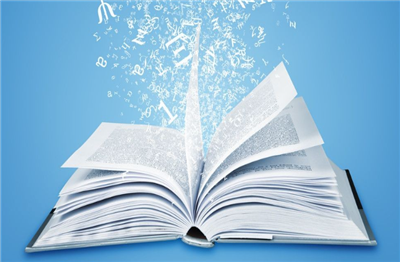
6. 云端截图:有时,我们需要将截图保存在云端,以便随时随地访问和分享。一些截图工具和云存储服务相结合,可以方便地将截图上传到云端,并生成分享链接。这样,无论使用哪台设备,都可以访问截图,并与他人共享。对于团队合作或需要频繁交流的场景,云端截图是非常实用的功能。
总而言之,截图是一项简单实用、方便高效的功能,可以帮助我们记录宝贵的瞬间、解决问题、分享信息。无论是在个人生活中,还是在工作学习中,掌握截图技巧都是非常有用的。通过快捷键、截图工具、手机截图、即时截图、视频截图和云端截图等方法,我们可以灵活应用截图功能,提高工作效率,享受数字化生活带来的便利。希望这篇文章对你有所帮助,愿你在使用截图功能时能够轻松自如,记录重要时刻,留下美好回忆。